שְׁאֵלָה
בעיה: כיצד לתקן את "הדומיין שצוין לא קיים או שלא ניתן היה ליצור קשר" ב-Windows?
שלום, איפסתי את המחשב שלי, ועכשיו אני לא יכול להיכנס יותר. במקום זאת אני מקבל את השגיאה "הדומיין שצוין לא קיים או שלא ניתן היה ליצור קשר". בבקשה עזור לי לפתור את זה, כי אני לא יכול להשתמש במחשב שלי בכלל...
תשובה פתורה
כל מחשב Windows יכול להיות מוגן באמצעות סיסמה, סיכה או שילוב של שניהם - ישנם גם אמצעי אבטחה נוספים שמשתמשים יכולים להשתמש בהם במידת הצורך. מסך נעילת הכניסה חשוב ביותר בכל הנוגע לפרטיות ובטיחות מחשבים, במיוחד כאשר מדובר במחשבים ציבוריים או ארגוניים. כמו כן, משתמשים ביתיים יכולים גם להשתמש בתכונה כדי למנוע מבני בית סקרנים לגשת לחשבונות שלהם.
למרבה הצער, חלק מהמשתמשים עלולים לשכוח את הסיסמאות שלהם, או שגיאות בעת הכניסה עלולות להתרחש. בעוד שבדרך כלל, הסיסמה השגויה פשוט תגרום להודעת שגיאה שתאמר זאת, לחלק מהמשתמשים יש נתקל במשהו אחר לגמרי - "הדומיין שצוין לא קיים או לא יכול להיות שגיאת "יצירת קשר".
אמנם ניתן להיתקל בשגיאה גם בעת ניסיון להצטרף לרשת תחום, אך בדרך כלל ניתן לפתור אותה על ידי שינוי הגדרות ה-DNS. עם זאת, מקרה זה שונה לחלוטין, מכיוון שנראה ש-Windows מנסה ליצור קשר עם דומיין כאשר נעשה ניסיון כניסה למערכת.

ברוב המקרים, השגיאה "הדומיין שצוין לא קיים או שלא ניתן היה ליצור קשר" מתרחשת כאשר המחשב היה מחובר לדומיין בעבר. כאשר משתמשים מנסים לאפס את מערכת ההפעלה מסיבה זו או אחרת - זה הזמן שבו הבעיה מופיעה, ומונעת ממשתמשים להיכנס כלל.
מובן מאליו ששגיאה כזו עלולה לגרום לבעיות משמעותיות, מכיוון שמשתמשים בעצם נעולים מחוץ למחשבים האישיים שלהם ואינם מסוגלים להתחבר. על מנת לתקן את השגיאה "התחום שצוין לא קיים או שלא ניתן היה ליצור קשר", תצטרך לגשת לסביבת השחזור של Windows ולבצע שם פעולות.
גש לסביבת השחזור של Windows
כדי לתקן מערכת פגומה, עליך לרכוש את הגרסה המורשית של תמונה מחדש תמונה מחדש.
מכיוון שאין לך דרך להיכנס לחשבון שלך (מה שאומר שאינך יכול להשתמש ברכיבי Windows רגילים כגון תפריט התחל או ניווט דרך קבצים ותיקיות דרך סייר הקבצים), עליך לנסות לבצע פעולות באמצעות סביבת השחזור של Windows, אליה ניתן לגשת בקטע הבא דֶרֶך:
-
לחץ והחזק ה מִשׁמֶרֶת לחצן במקלדת ולאחר מכן לחץ הפעלה > הפעל מחדש ממסך הכניסה שלך
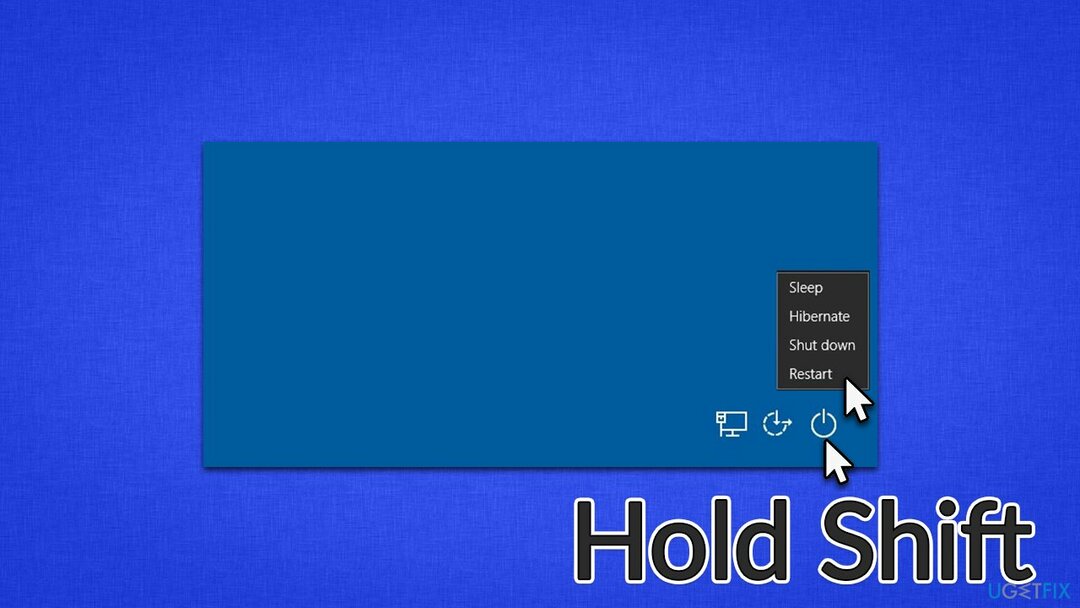
- לאחר הפעלה מחדש של המערכת, עליך להזין את סביבת התאוששות
- לאחר מכן, המשך עם הפתרונות שאנו מספקים להלן.
תיקון 1. הגדר את חשבונך כמנהל
כדי לתקן מערכת פגומה, עליך לרכוש את הגרסה המורשית של תמונה מחדש תמונה מחדש.
ייתכן שתקבל שגיאת התחברות כאשר Windows תופס אותך כגורם לא מורשה. לכן, הגדרת עצמך כמנהל מערכת עשויה לעזור לך לפתור את הבעיה:
- בסביבת השחזור, בחר את ה אפשרויות מתקדמות ואז ללכת ל פתרון בעיות
- כאן, אתה אמור להיות מסוגל להתקשר שורת פקודה
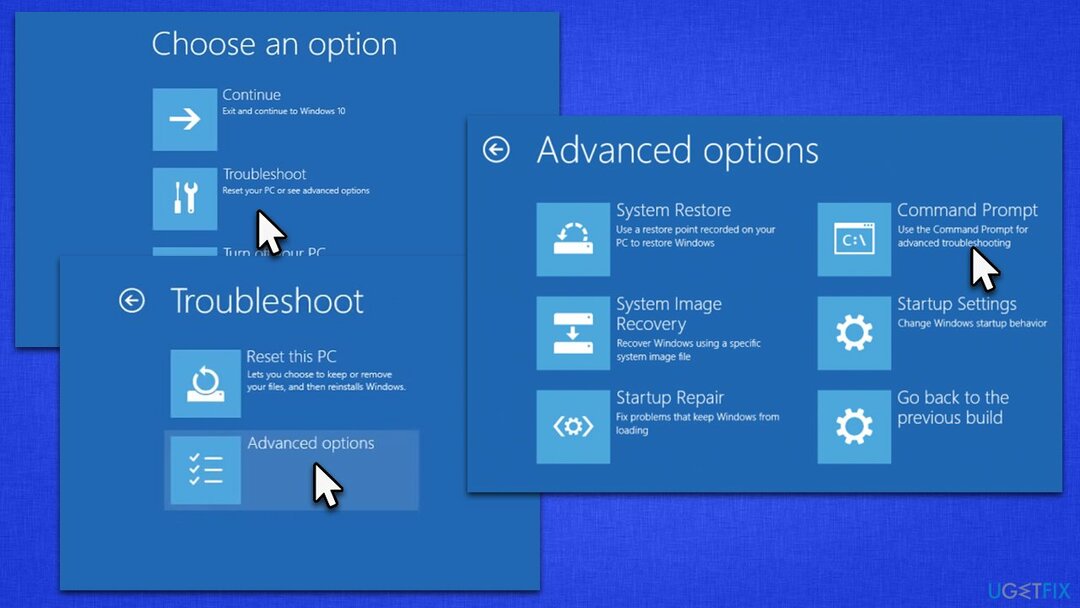
- בחלון שורת הפקודה, הדבק את הפקודה הבאה ולחץ להיכנס:
Net user Administrator /active: כן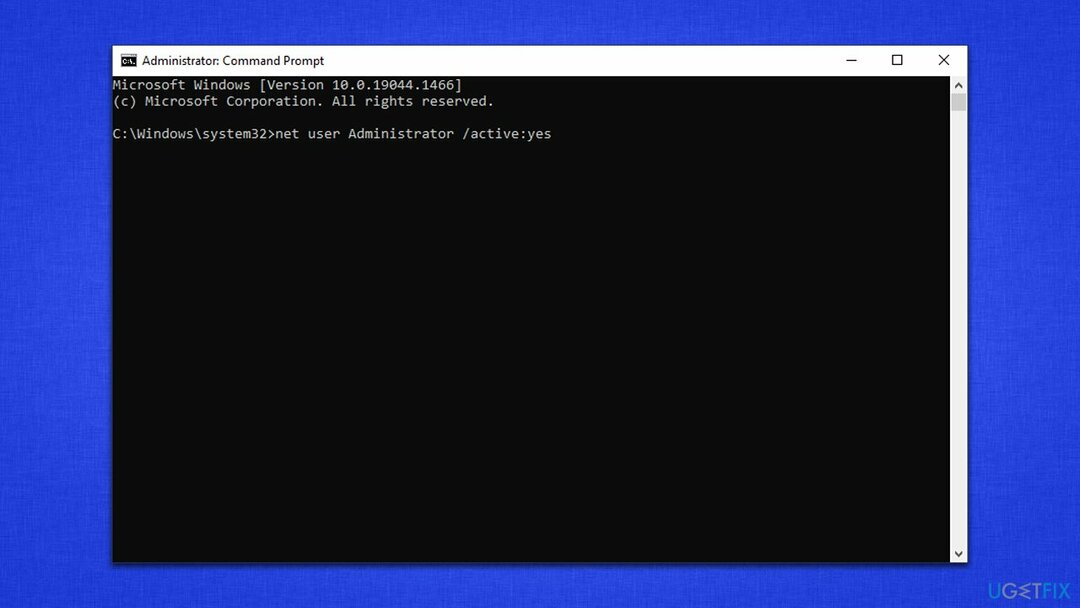
- סגור את החלון ו אתחול המחשב האישי שלך
- בדוק אם אתה יכול להיכנס שוב.
תיקון 2. שנה פרמטרי כניסה באמצעות עורך הרישום
כדי לתקן מערכת פגומה, עליך לרכוש את הגרסה המורשית של תמונה מחדש תמונה מחדש.
אתה יכול לשנות את הפרמטרים בתוך הרישום כדי לתקן את הבעיה. בתוך הרישום,[1] עלינו לחפש פרמטרים של כניסה באופן הבא:
- לִפְתוֹחַ שורת פקודה דרך סביבת השחזור שוב
- הקלד את הפקודה הבאה ולחץ להיכנס:
regedit - כאשר עורך רישום נפתח, נווט למיקום הבא:
HKEY_LOCAL_MACHINE\\System\\CurrentControlSet\\Services\\Netlogon\\Parameters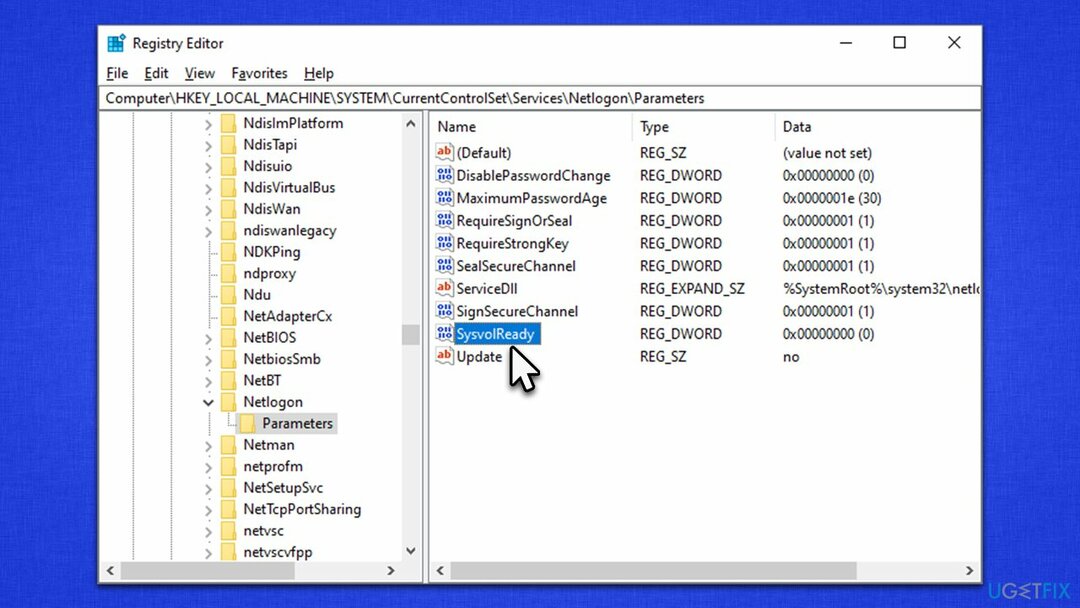
- בצד ימין של החלון, מצא את SysvolReady כניסה ו לחץ לחיצה כפולה זה
- הנה, שנה את נתוני ערך מ 0 ל 1 ולחץ בסדר

- לסגור הכל ו אתחול.
תיקון 3. התקן מחדש את Windows
כדי לתקן מערכת פגומה, עליך לרכוש את הגרסה המורשית של תמונה מחדש תמונה מחדש.
כדי לבצע את השלב הזה, תצטרך להכין ISO תקין של Windows, לכן אתה צריך מחשב שעובד, ותוכל להיכנס אליו.
- בקר ב האתר הרשמי של מיקרוסופט והורד את מדיית ההתקנה של Windows 10 (גרסת Windows 11)
- לחץ פעמיים על המתקין ובחר כן מתי UAC מופיע
- מסכים לתנאים
- לִבחוֹר צור מדיית התקנה (כונן הבזק מסוג USB, קובץ DVD או ISO) עבור אפשרות מחשב אחרת ולחץ הַבָּא
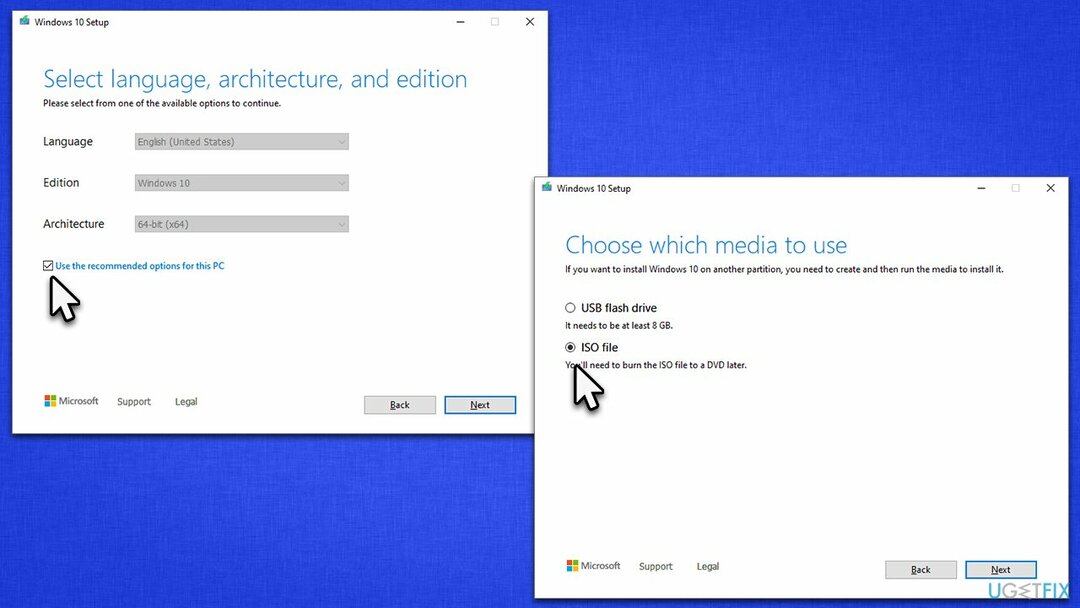
- בחר את השתמש באפשרויות המומלצות עבור מחשב זה תיבת סימון ולחץ הַבָּא
- בחר קובץ ISO ולחץ הַבָּא
- לאחר שהכנת את ה-ISO, הכנס אותו למחשב התקול
- הפעל מחדש את המחשב ולחץ במהירות F8, F10, F12, Del, או כפתור אחר שיאפשר לך לטעון לתוך BIOS
- הנה, עבור אל מַגָף סעיף וקבע את עדיפות האתחול ל כונן הבזק
- אתחול המערכת שלך ולאחר מכן המשך עם ההוראות על המסך ל להתקין מחדש את Windows.
פרוטיפ: אם אתה נתקל בבעיות במחשב Windows שלך, אנו ממליצים בחום להשתמש ב- תמונה מחדשמכונת כביסה מאק X9 כלי תיקון מחשב, שניתן להשתמש בו כדי לתקן בעיות נפוצות שונות כגון BSODs,[2] שגיאות רישום, DLL[3] אי התאמות, נזק לתוכנות זדוניות ועוד הרבה יותר.
תקן את השגיאות שלך באופן אוטומטי
צוות ugetfix.com מנסה לעשות כמיטב יכולתו כדי לעזור למשתמשים למצוא את הפתרונות הטובים ביותר לביטול השגיאות שלהם. אם אינך רוצה להיאבק בטכניקות תיקון ידניות, אנא השתמש בתוכנה האוטומטית. כל המוצרים המומלצים נבדקו ואושרו על ידי אנשי המקצוע שלנו. הכלים שבהם אתה יכול להשתמש כדי לתקן את השגיאה שלך מפורטים להלן:
הַצָעָה
לעשות את זה עכשיו!
הורד תיקוןאושר
להבטיח
לעשות את זה עכשיו!
הורד תיקוןאושר
להבטיח
אם לא הצלחת לתקן את השגיאה שלך באמצעות Reimage, פנה לצוות התמיכה שלנו לקבלת עזרה. אנא, הודע לנו את כל הפרטים שאתה חושב שאנחנו צריכים לדעת על הבעיה שלך.
תהליך תיקון פטנט זה משתמש במסד נתונים של 25 מיליון רכיבים שיכולים להחליף כל קובץ פגום או חסר במחשב של המשתמש.
כדי לתקן מערכת פגומה, עליך לרכוש את הגרסה המורשית של תמונה מחדש כלי להסרת תוכנות זדוניות.

כדי להישאר אנונימי לחלוטין ולמנוע את ספק האינטרנט ואת הממשלה מפני ריגול עליך, אתה צריך להעסיק גישה פרטית לאינטרנט VPN. זה יאפשר לך להתחבר לאינטרנט תוך כדי אנונימיות מוחלטת על ידי הצפנת כל המידע, למנוע עוקבים, מודעות, כמו גם תוכן זדוני. והכי חשוב, תפסיקו את פעילויות המעקב הלא חוקיות ש-NSA ומוסדות ממשלתיים אחרים מבצעים מאחורי גבך.
נסיבות בלתי צפויות יכולות לקרות בכל עת בזמן השימוש במחשב: הוא עלול לכבות עקב הפסקת חשמל, א מסך המוות הכחול (BSoD) יכול להתרחש, או עדכוני Windows אקראיים יכולים להופיע במכונה כשנעלמת לכמה זמן דקות. כתוצאה מכך, שיעורי בית הספר, מסמכים חשובים ונתונים אחרים עלולים ללכת לאיבוד. ל לְהַחלִים קבצים אבודים, אתה יכול להשתמש Data Recovery Pro - הוא מחפש עותקים של קבצים שעדיין זמינים בכונן הקשיח שלך ומאחזר אותם במהירות.